时间:2019-08-27 17:11:55 作者:lizhu 来源:系统之家 1. 扫描二维码随时看资讯 2. 请使用手机浏览器访问: https://m.xitongzhijia.net/xtjc/20190827/162668.html 手机查看 评论 反馈
160WiFi是一款非常好用的无线路由软件,它可以让电脑模拟成无线路由器,让手机等其它无线设备联网,达到WiFi共享的效果。不过,近日有用户反映,160WiFi开启失败,这该怎么解决呢?下面,针对这一问题,小编就来跟大家分享一下160WiFi开启失败的几个解决方法。
方法步骤
方法一、部分用户无线网络无法共享成功是因为无线网络硬件开关没有打开,如果您的无线网卡开关发现没有开启,可以按以下操作步骤操作,目前笔记本电脑开启的方法类似
1、笔记本键盘正面,或者侧面有一个无线的图标按钮,按一下,无线网卡的灯会亮,表示开启了无线网卡开关;
2、用快捷组合键按住FN+Fm(m表示1至12的数字),因为每个电脑的型号不同,无线网卡也不同,所以快捷设置的也不同,举例 :FN+F2(F5、F9等等)。
方法二、360安全卫士ARP没有关闭。360安全卫士的ARP在默认情况下是关闭的,部分用户可能有手动打开,所以需要关闭
1、鼠标右击安全卫士图标,进入“木马防火墙已开启”,查看“入口防御已全部开启”状态;
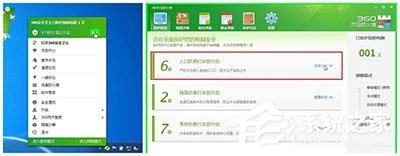
2、在查看状态的下拉信息里找到局域网防护(ARP),将其已开启状态拖至未开启,并点击确认。

方法三、重新安装无线网卡驱动
1、鼠标右击“计算机”,打开计算机的管理菜单,找到左边菜单里面的“设备管理器”,打开;

2、打开设备管理器之后,找到网络适配器,网络适配器里面会显示您当前安装的无线网卡驱动;
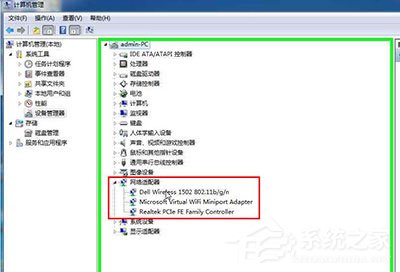
3、右键单击,选择卸载无线网卡驱动(部分用户会不知道卸载哪个驱动,您可以安装驱动人生,在硬件信息里面找到您的无线网卡驱动,卸载对应的驱动即可);
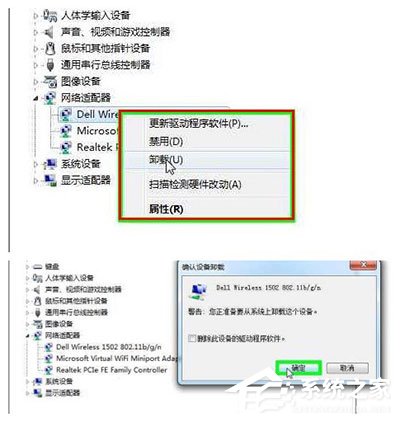
4、卸载完无线网卡驱动之后,右键单击电脑用户名,点击“扫描检测硬件改动”,等待系统自动扫描安装驱动,安装成功之后,网络适配器下拉菜单会重新出现无线网卡驱动信息;
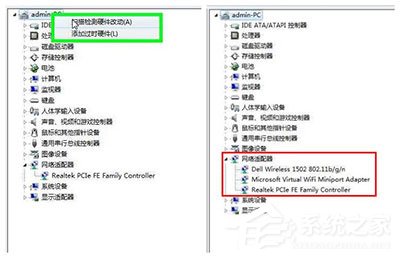
5、至此,电脑的设置更改完毕,重新开启160WiFi,Wi-Fi共享打开成功!
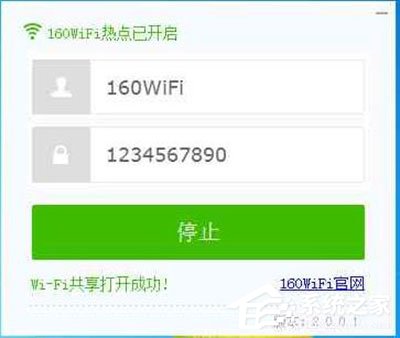
发表评论
共0条
评论就这些咯,让大家也知道你的独特见解
立即评论以上留言仅代表用户个人观点,不代表系统之家立场